まいどおおきに!
株式会社スカイクラウドのTOMOYUKIです。
私は仕事柄、ワードデータなどをPDFに加工して保存したり、PDFから印刷したりしています。
私は、PDFはAdobeを使用しており、年間のサブスクプション契約をしています。
なので月額5,680円(税別)の料金を支払っています。
高いですよね。
ただ、この料金を支払うとAdobe製品の大部分の製品を使用できるので使用するともうAdobeから離れることは出来ません。
そんなAdobe製品の中から私が使用しているPDFの機能を少し紹介します。
目次
料金形態
まずは、私を含めてみんなが興味あるのが、で、「いくらなん?」というところではないでしょうか?
関西人はこの言葉多用する傾向がありますよね(笑)
このPDFを使用するためには、大きく分けて3つの料金形態が設定されています。
それぞれ説明していきますね。
買い切り
まず、イメージするのがソフトの1回の支払いで買うパターンではないでしょうか?
分割払いに対応しているかは分かりませんがww
実は、アドビの製品については、この買い切りというものはメインの売り方ではなく、例外的な売り方のなります。
Adobeの最新製品を手に入れたい場合は、基本的には次以降で説明する継続課金(サブスクリプション)での契約形態が一般的になります。
ただ、このPDFについては、Adobe側も大幅な製品の仕様変更がないという事で単発の販売も推奨しています。
さて、ではそのお値段ですが、
となっています。
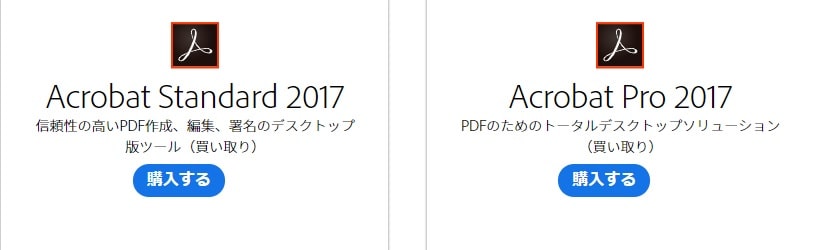
一瞬高いと思ってしまいます。
ただ、永久的に高機能なPDFソフトを使用できるということを考えると一概に高いとは言えないかもしれません。
PDFのみ使用(サブスクリプション)
では、次に、継続課金で常に最新のバージョンが使用できる契約をした場合の料金形態を確認したいと思います。
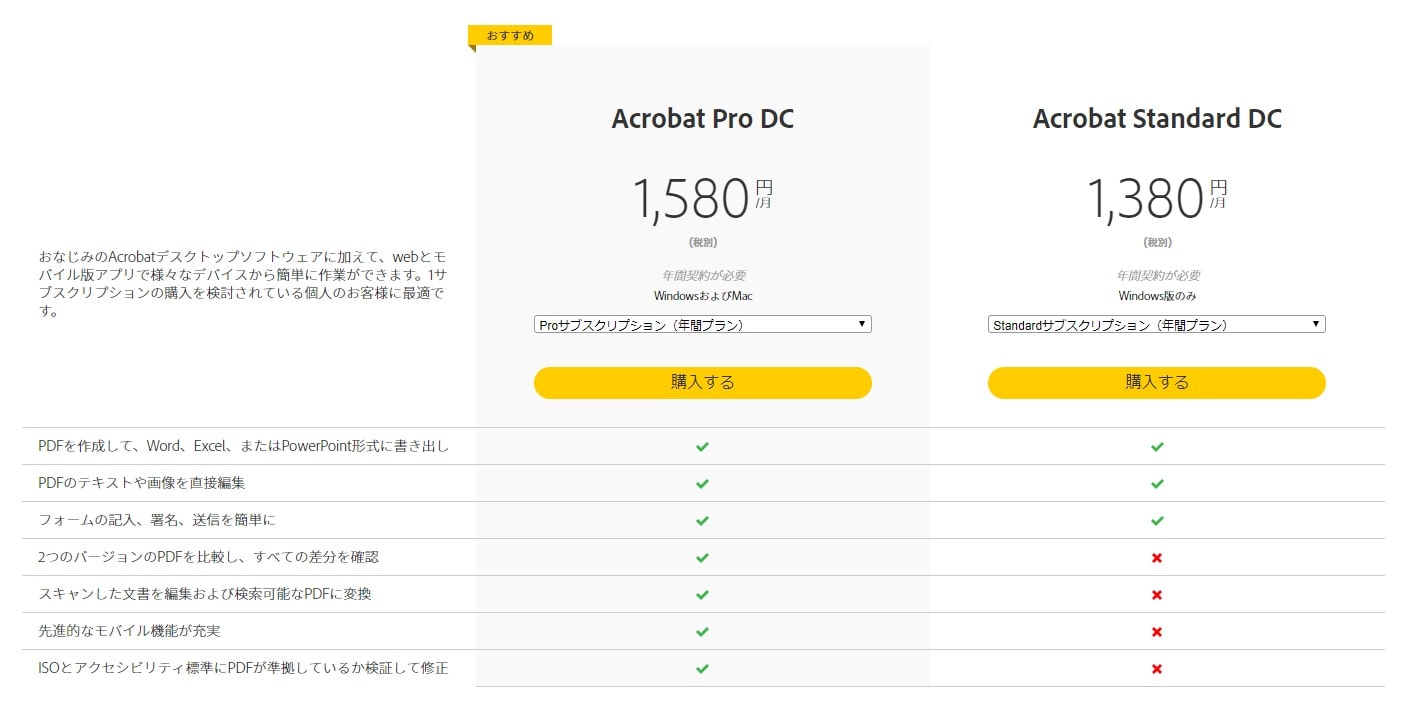
ん~、どうでしょうね。
高いのか、安いのか、絶妙な値段設定のように感じます。
ちなみに、上記の買い切りの値段に追いつくには、Standard版で約33カ月(2.75年)、Pro版で約45カ月(3.75年)掛かります。
買い切りはStandard版が少しお得なのかなという感じですね。
全ての機能を使用(サブスクリプション)
では、最後にPDFを含めたAdobeの大部分の最新製品が使用できる、たぶんAdobe社の花形商品である契約の料金形態を見てみたいと思います。
その名もコンプリートプラン
分かりやす(笑)
さすが花形商品、毎月課金でなかなかのお値段ですね。
トレーニングジムのdayプランであれば利用できそうな金額ですね。
ただ、その商品ラインナップはどこの会社も真似出来ないだろうというような品ぞろえになっています。
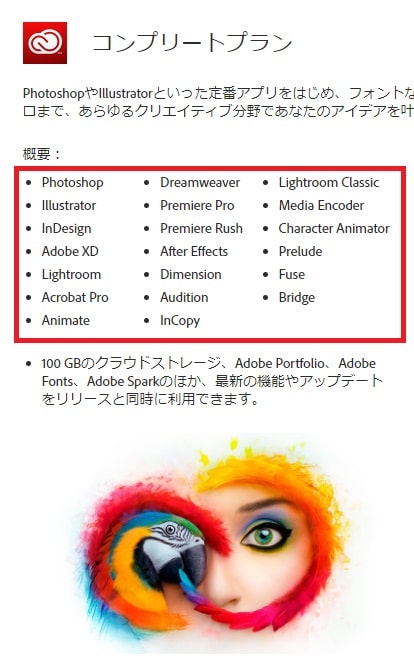
実に、20アイテムが利用できます。
その中の1つにAcrobat Pro DCがしれっと含まれています。
私が最もよく使う機能は、【ページを整理】
関西人なので、お金の話ですでに1,500文字ほど書いてしまいましたが、ようやく、機能説明に移りたいと思います。
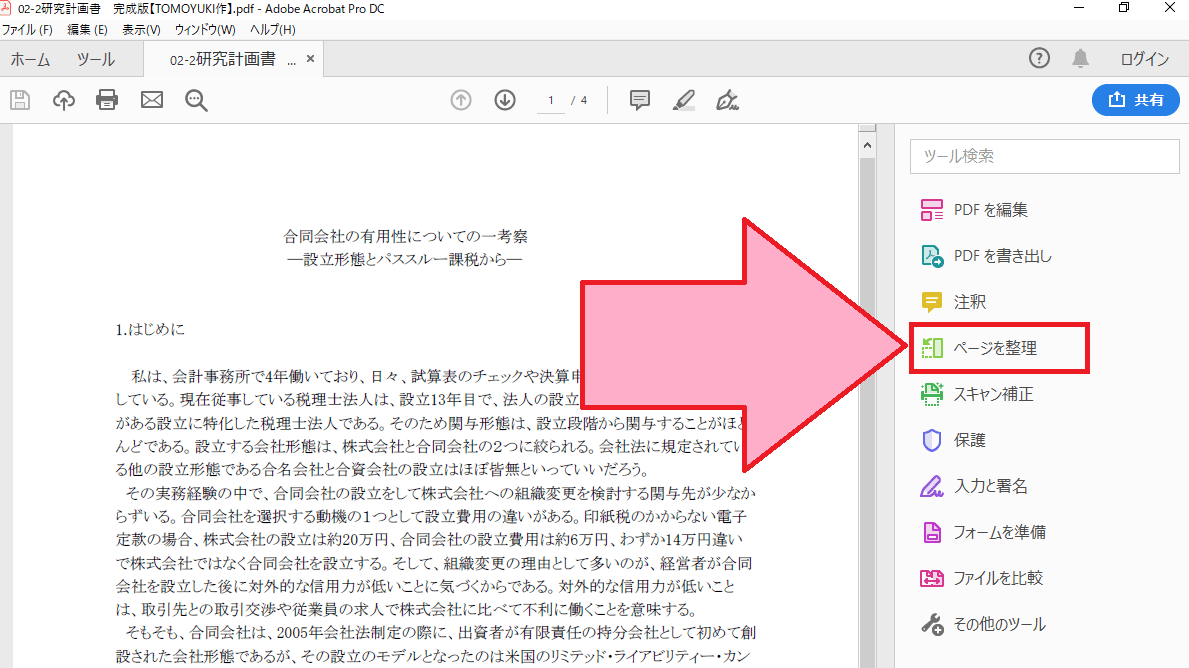
私がPDFで最も使用する機能がこのページの整理になります。
主に、クライアントに対してレポートを提出する時や、モノクロ印刷やカラー印刷するものだけをまとめたい場合に使用します。
ページを「追加」&「削除」
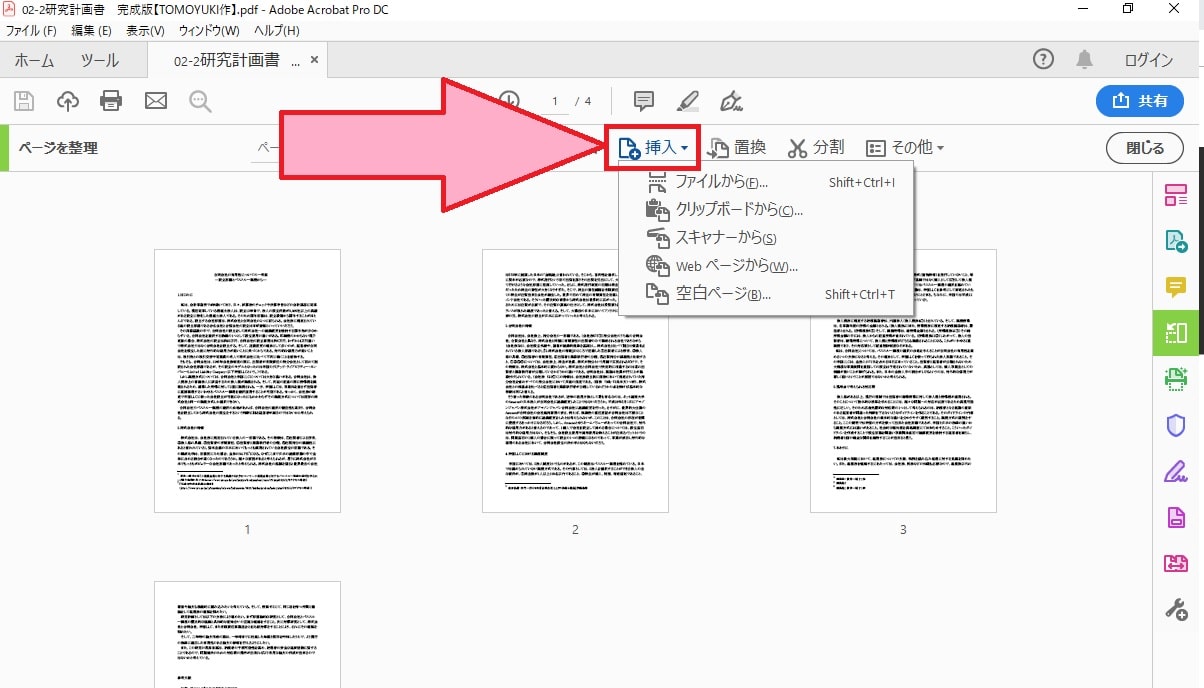
挿入をクリックして、別のPDFファイルを取り込んでつなげることが出来ます。
取込方法は、ファイルから選択する方法と、ドラッグ&ドロップで画面上で移動させる方法もあります。
逆に不要なページは、クリックして、ごみ箱マークを押すと削除できます。
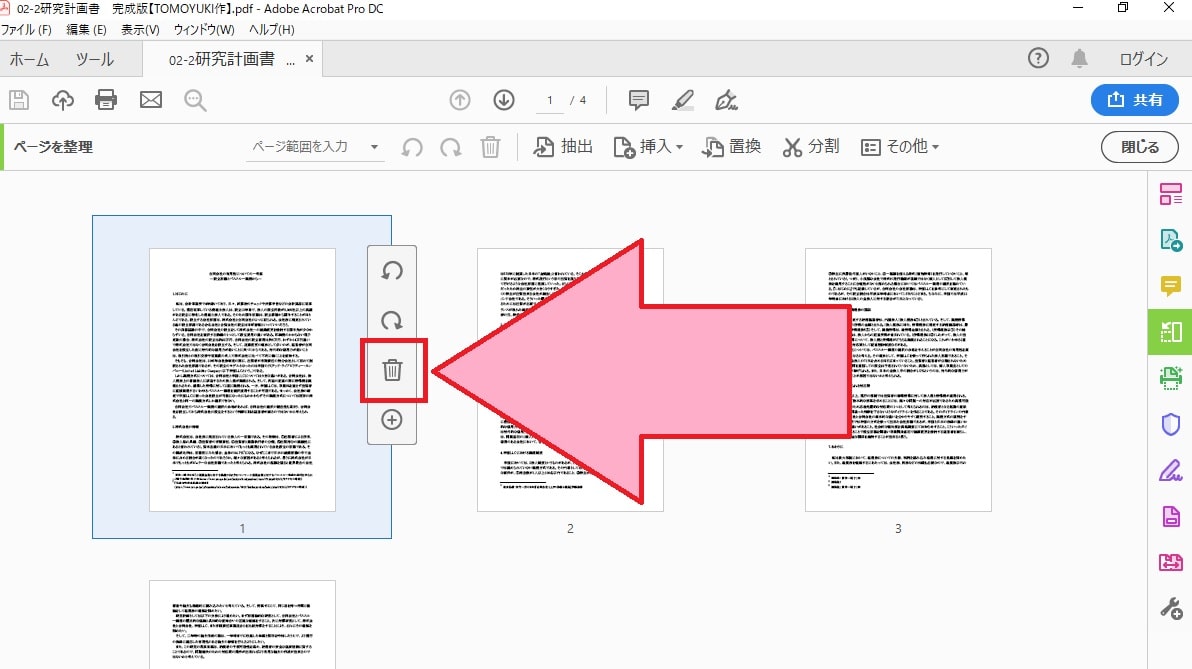
「SHIFT」キーを押しながら、削除したいページを選択して一気に削除することも出来ます。
「回転」
スキャンしたデータが補正されず、横向きになったままPDFデータになったいる場合もあると思います。
そんな場合でも、簡単に回転させて、ページの上下左右を調整出来ます。
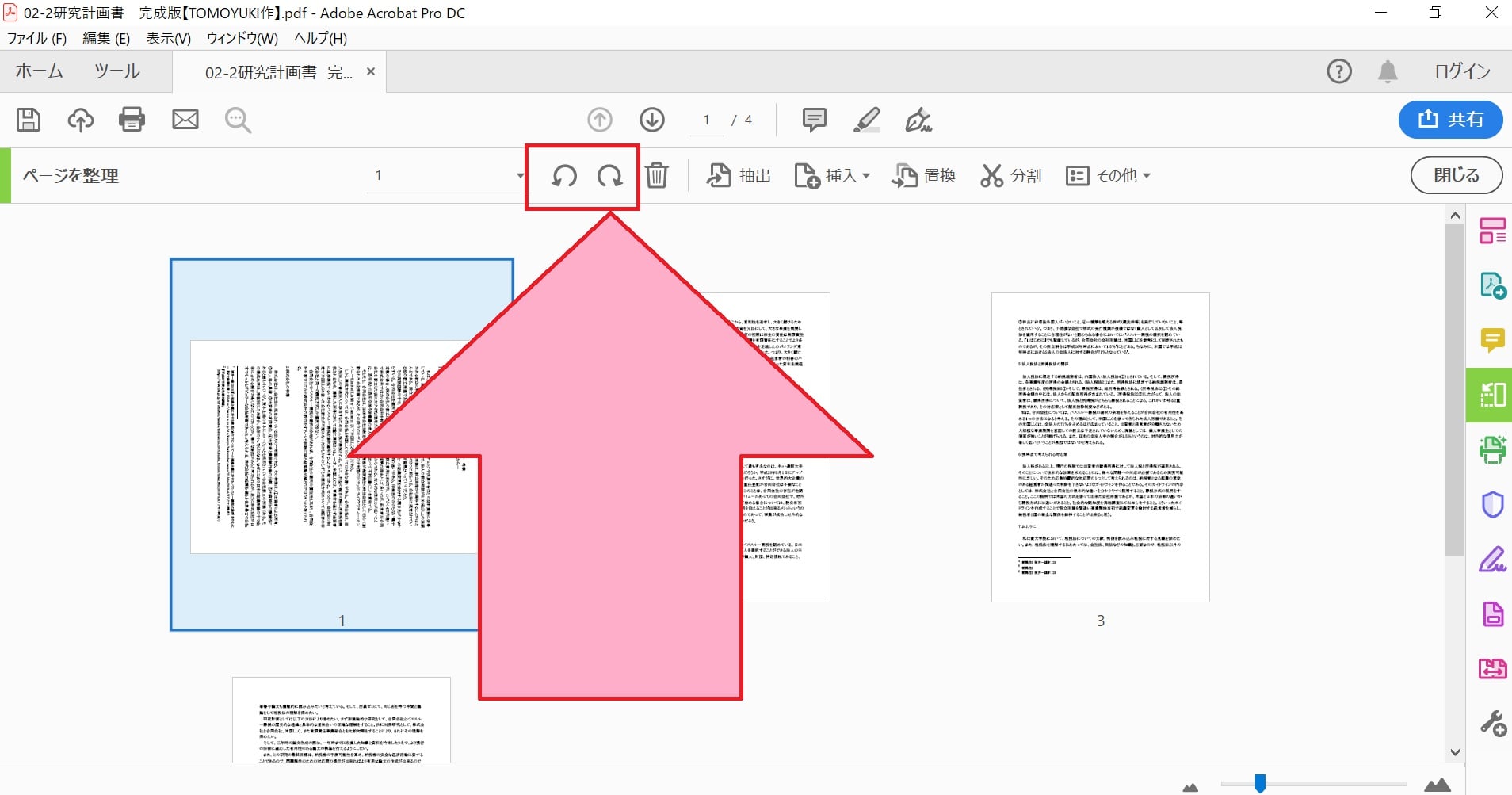
やり方は、上のページの削除と同じような方法でページを選択して使用します。
その他の機能について紹介
以下の機能は、私は、それほど使用頻度は高くありません。
たまに使用する程度です。
【PDFを編集】
こちらは、文字を追加したり、OCR処理をした状態のPDFデータをテキストデータ(文字を編集できる状態にすること)のように編集することが出来る機能になります。

【スキャン補正】
こちらは、PDFデータをODR処理する時などに使用する機能になります。
ただ、文字の読取精度は、元のデータに強く依存します。
例えば、領収書などをスキャンしてそれを文字データとした場合には、全てが正確に読み取れるわけではないという意味になります。
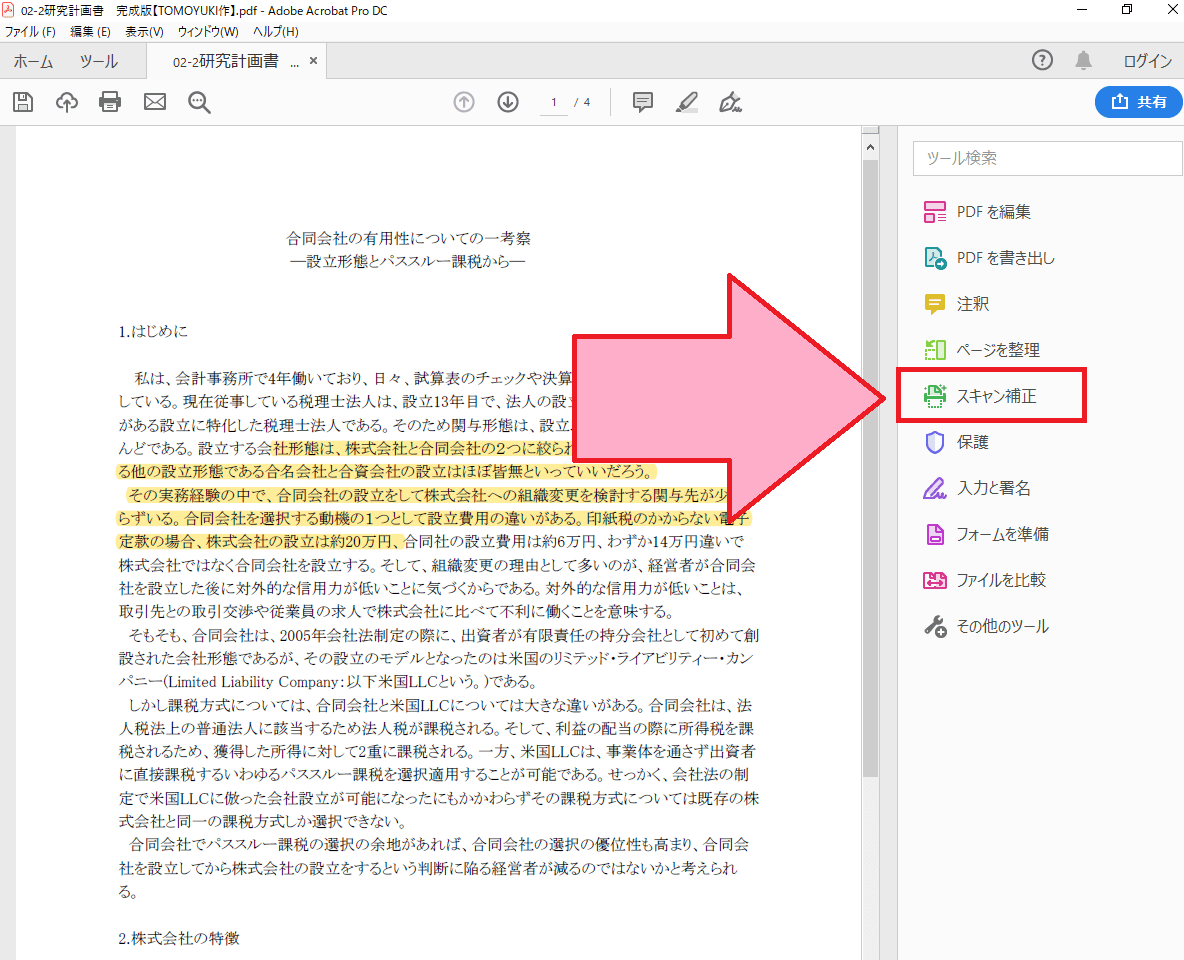
【入力と署名】
いわゆる電子署名というもので、電子的なサイン、つまり現実世界の印鑑などの証明の代わりとなるものになります。
これを利用するには、書類を受けとる相手側もそれを了承している必要がありますので、使用場面は限られると思います。
また、株式会社を設立する際の電子定款の認証には、AdobeAcrobatが必要と明記されています。
つまり、AdobeAcrobatについては、公的な機関に対する証明書類の作成において推奨されていると言えます。
・PDF文書を作成するには,ソフトウェアAdobeAcrobat(アドビシステムズ社)が必要になります。
(『法務省HP』より引用http://www.moj.go.jp/MINJI/DENSHIKOSHO/denshikosho1-2.html)
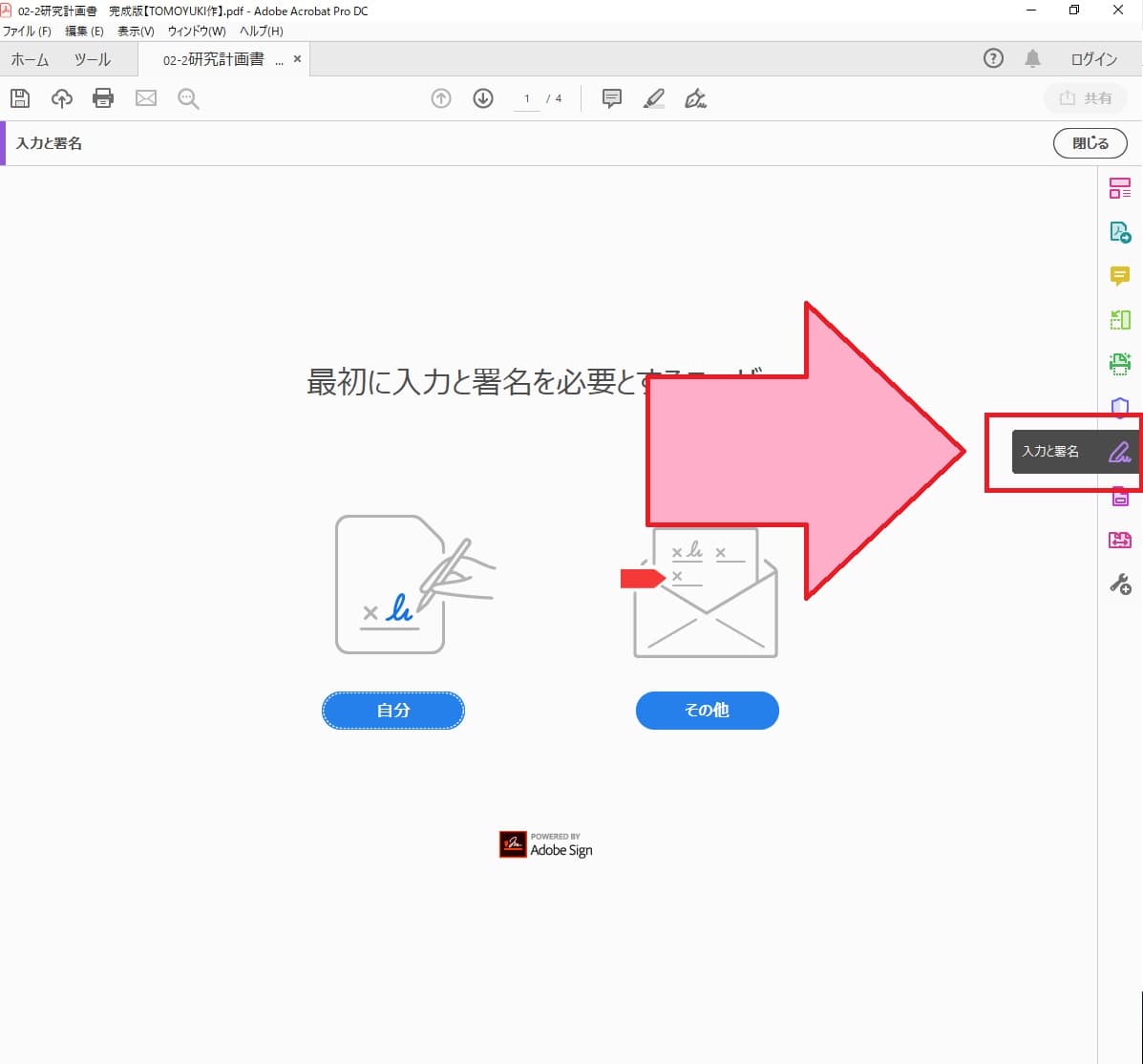
まとめ
PDF作成ソフトというとフリーで使用できるソフトなどたくさんあります。
なので、PDFの作成するためだけにお金を出してAdobe製品を使用する必要はないかもしれません。
ただ、そこはさすがのAdobe社です。
機能が非常に豊富で、たぶんPDFソフトとしては世界一の利便性があると思います。
書類業務の多い事務仕事の方にはもちろんオススメです。
フォトショップやプレミアプロなどのクリエイティブ業務をする方であればコンプリートプランに付いてきますので、まだ使用していなければぜひ使ってみて欲しいアイテムです。
インスタ投稿

スキー検定1級持ち、現在テクニカル挑戦中の税理士・行政書士です。
ウインタースポーツに打ち込みたいけど3月の確定申告がご不安な方はぜひご相談を!!
前走の私が直接対応させていただきます!!
既婚で、7歳の男の子と3歳の女の子の父親です。
著書「研究計画書の書き方 Kindle版」発売中
よろしくお願いします。
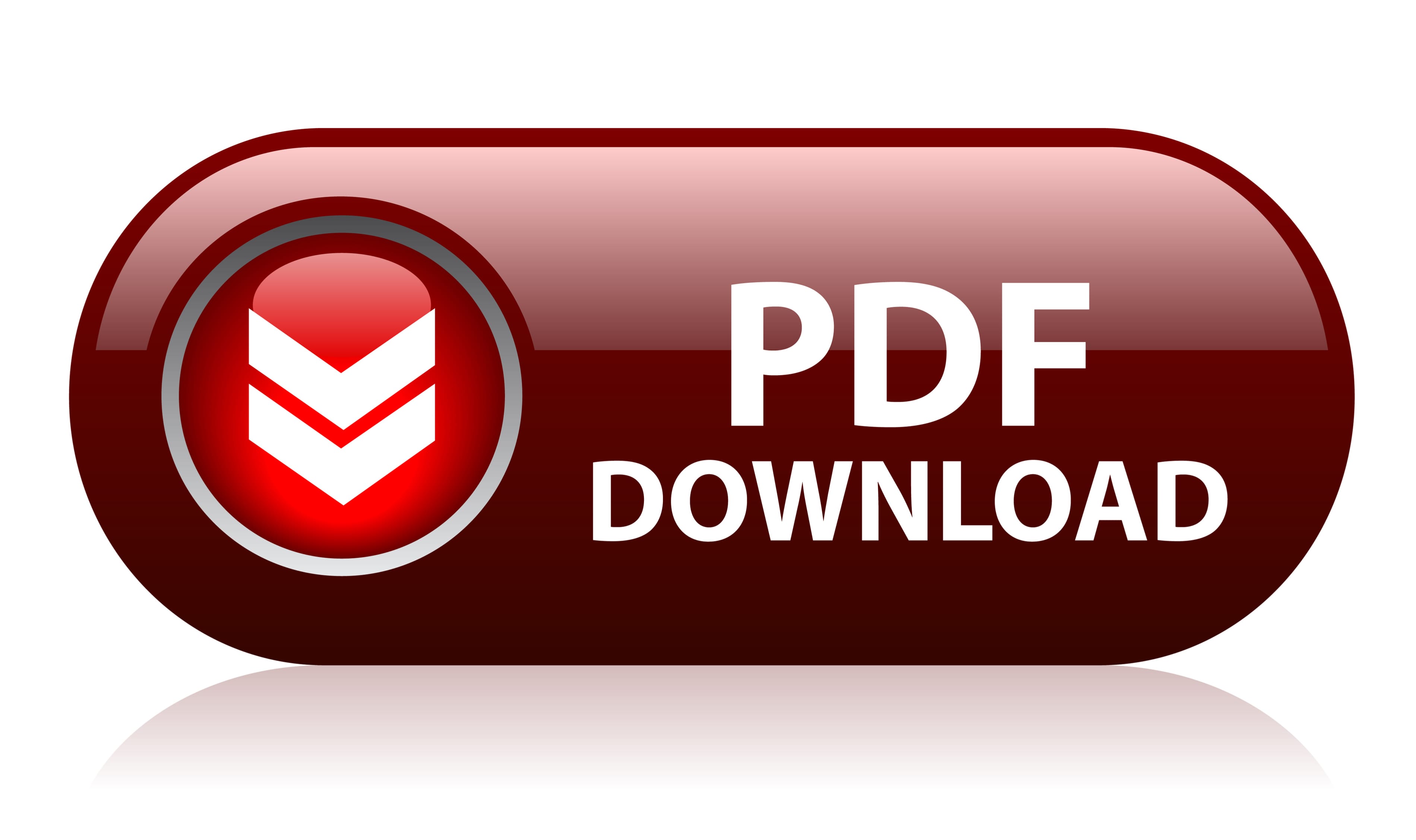





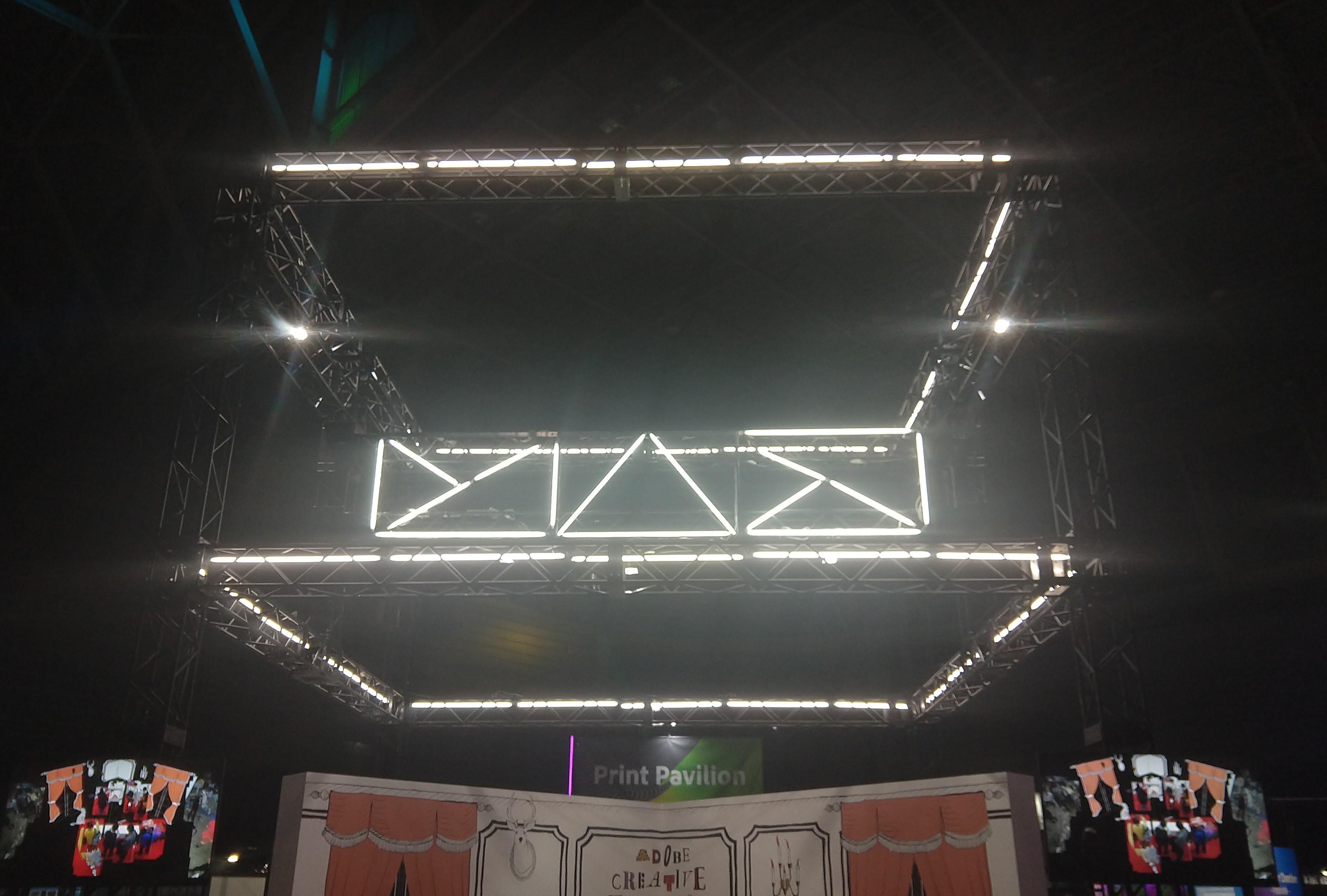
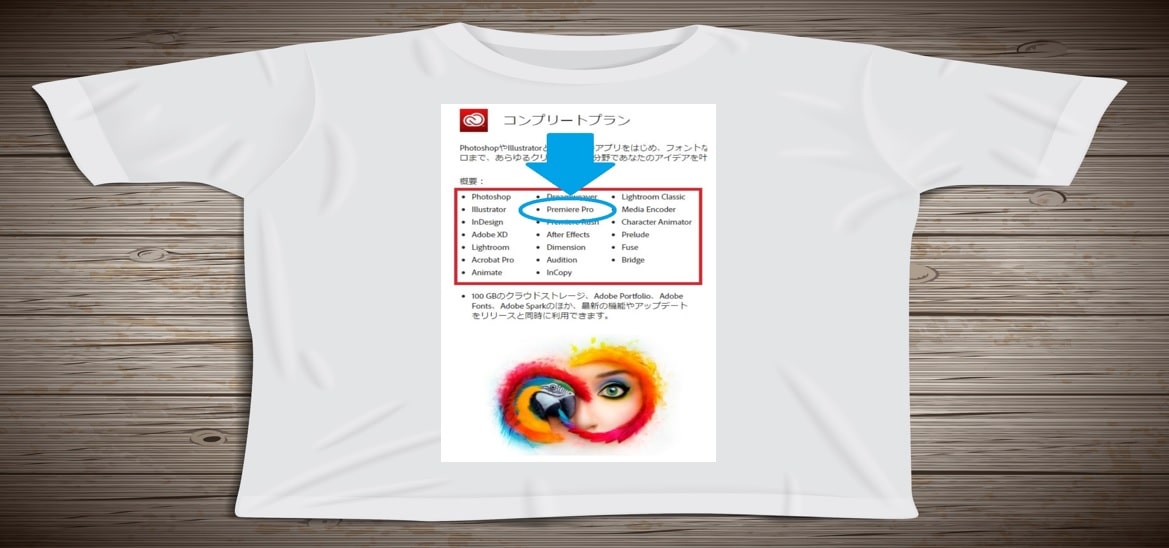



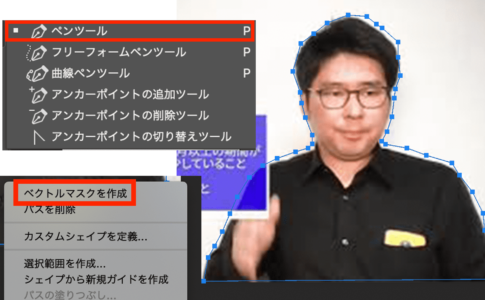



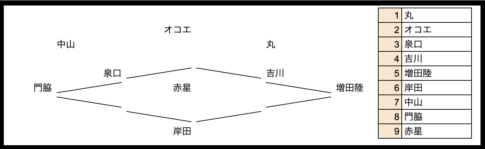




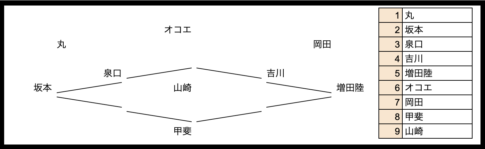
相続税申告はこちら